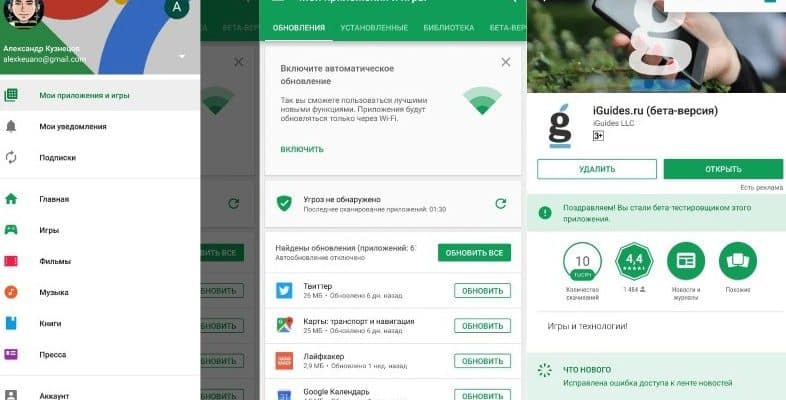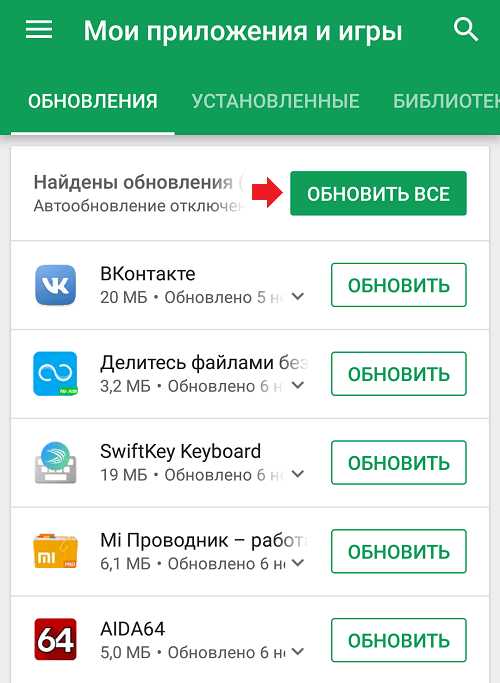Jak ręcznie aktualizować aplikacje i gry na Androidzie, programy do aktualizacji Androida, automatyczne aktualizacje aplikacji na urządzeniach z Androidem. Jak zaktualizować aplikację na Androida? To pytanie niepokoi dużą liczbę użytkowników smartfonów i tabletów opartych na systemie operacyjnym Android. Pomimo tego, że na pierwszy rzut oka proces ten może wydawać się prosty i łatwy, nie każdy wie, jak zainstalować nowszą wersję aplikacji na swoim urządzeniu. Problem stał się szczególnie dotkliwy w 2023 r., kiedy użytkownicy urządzeń z systemem Android w Rosji nie zawsze mają możliwość rozwiązania problemu za pośrednictwem Google Play.
- Jak zaktualizować aplikację na urządzeniach z Androidem przez Google Play: instrukcje krok po kroku
- Jakie są zalety i wady aktualizacji aplikacji na Androida
- Kilka wskazówek dotyczących aktualizowania aplikacji na Androida
- Aktualizuj aplikacje, usługi i gry na Androida bez Google Play
- Plik APK aplikacji w Internecie
- Sklepy alternatywne
- Przenieś aplikacje z innego urządzenia
- Chmura
Jak zaktualizować aplikację na urządzeniach z Androidem przez Google Play: instrukcje krok po kroku
Aktualizowanie aplikacji na Androida to proces niezbędny do poprawy stabilności, naprawienia błędów i dodania nowych funkcji. Bycie na bieżąco z aktualizacjami to połowa sukcesu podczas korzystania z Androida. Aktualizowanie aplikacji na urządzenia z systemem Android przez Google Play, instrukcja pracy w 2023 roku:
- Otwórz Sklep Google Play, aplikację do pobierania i instalowania innych aplikacji na swoim urządzeniu.
- Przejdź do karty „Moje aplikacje i gry”, która znajduje się na pionowej liście po lewej stronie. Wyświetla listę wszystkich zainstalowanych plików APK, w tym wygasłych.
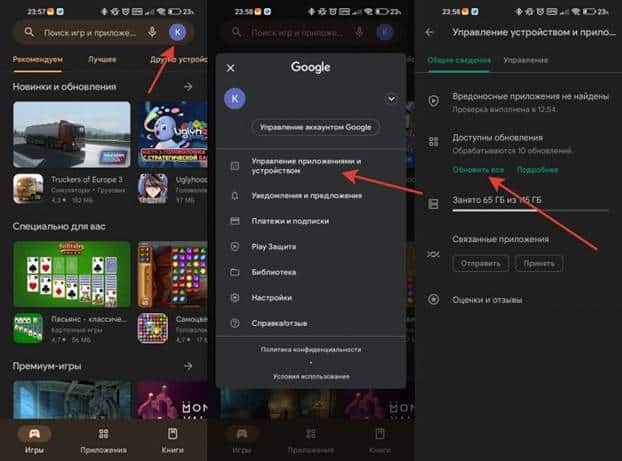
- Lista aplikacji wymagających aktualizacji jest oznaczona kropką lub trójkątem w prawym górnym rogu ikony aplikacji. Jeśli widzisz symbol „Aktualizuj”, ten plik APK ma dostępną nowszą wersję.
- Kliknij aktualizację, a najnowsza wersja zostanie pobrana na urządzenie z systemem Android. Nie zapominaj, że w zależności od rozmiaru aktualizacji, czas pobierania może zająć od kilku sekund do kilku minut.
- Gdy tylko nowa wersja zostanie zainstalowana, na ekranie pojawi się powiadomienie.
- Jeśli aplikacja nie aktualizuje się automatycznie, możesz wykonać procedurę ręcznie. Aby to zrobić, kliknij „Aktualizuj wszystko”.
Jakie są zalety i wady aktualizacji aplikacji na Androida
| Zalety | Wady |
| 1. Zwiększenie bezpieczeństwa . Aktualizowanie aplikacji jest ważne, aby naprawić błędy i zapewnić większe bezpieczeństwo urządzenia. | 1. Jednym z mankamentów, które można znaleźć po zainstalowaniu nowej wersji aplikacji w systemie Android jest niekompatybilność z niektórymi urządzeniami . |
| 2. Naprawa błędów . Aplikacja może napotkać błędy, które w przyszłości mogą doprowadzić do awarii lub zawieszenia się. Aktualizacja naprawi to wszystko. | 2. Kolejną wadą, która może wystąpić po aktualizacji Androida, są problemy z wydajnością . Po zainstalowaniu nowej wersji użytkownicy mogą napotkać problemy związane z opóźnieniami, powolnym ładowaniem danych lub innymi błędami. |
| 3. Nowe funkcje w aplikacji . W nowej wersji programiści mogą dodawać nowe funkcje, ulepszać program i czynić go wygodniejszym w użyciu. | 3. Nowe aktualizacje mogą zawierać dodatkowe funkcje i funkcje, które wymagają dodatkowych zasobów . Może to spowodować zwiększone zużycie baterii lub zająć więcej pamięci w urządzeniu, co ostatecznie może obniżyć wydajność. |
| 4. Poprawa wydajności . Każda aplikacja działająca na urządzeniu może wykorzystywać zasoby systemowe, w tym pamięć RAM i procesor. Aktualizacja może znacznie poprawić wydajność, zapobiegając spowolnieniom i możliwym błędom. | |
| 5. Rozwiązywanie problemów ze zgodnością . Często zdarza się, że aplikacje nie działają poprawnie z powodu konfliktów zasobów lub braku obsługi najnowszej wersji Androida. Aktualizacja pomoże uniknąć takich problemów ze zgodnością. |
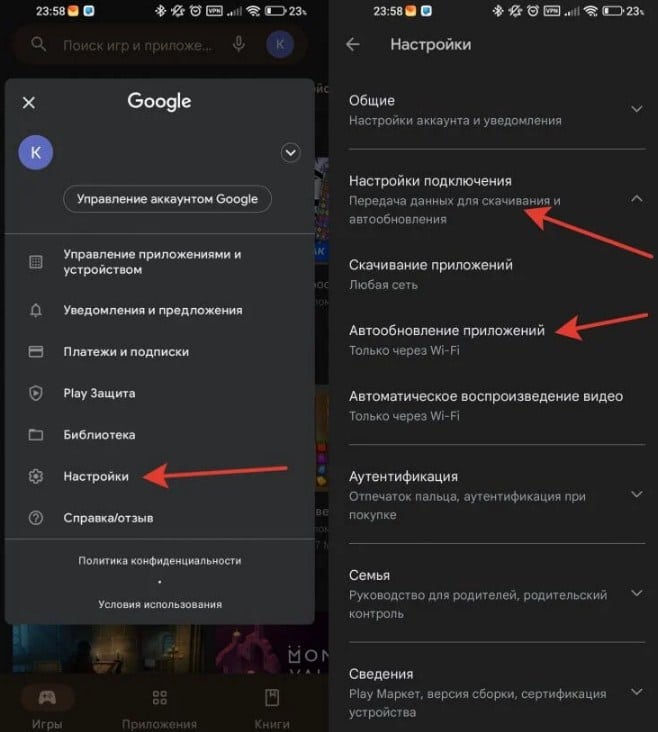
Kilka wskazówek dotyczących aktualizowania aplikacji na Androida
Wyłącz komórkową transmisję danych przed aktualizacją wszystkich aplikacji. Jeśli nie zwrócisz na to uwagi, możesz szybko wyczerpać swój pakiet ruchu. W takim przypadku powinieneś przełączyć się na Wi-Fi i zainstalować wszystko na raz. Jeśli nowa wersja aplikacji Ci się nie podoba, możesz przywrócić poprzednią wersję, instalując stary plik APK. Nie aktualizuj zbyt starych urządzeń. Czasami aplikacje mogą być zbyt wymagające pod względem zasobów, co powoduje problemy z wydajnością. Nie zapomnij śledzić zmian w ustawieniach. Po aktualizacji niektóre funkcje mogą działać inaczej, a niektóre ustawienia mogą ulec zmianie.
Regularnie instaluj nowe wersje aplikacji. Im częściej aktualizujesz swoje aplikacje, tym mniej prawdopodobne jest, że Twoje urządzenie będzie miało problemy z wydajnością i bezpieczeństwem.
Jak aktualizować aplikacje i gry na telefonach i tabletach z Androidem: https://youtu.be/1fZ8hOPi4Bw
Aktualizuj aplikacje, usługi i gry na Androida bez Google Play
Aktualizowanie aplikacji jest obecnie koniecznością, aby poprawić korzystanie z urządzeń mobilnych i wyeliminować potencjalne błędy, defekty i luki w zabezpieczeniach. Jednak dostęp do aktualizacji nie zawsze jest możliwy przez Google Play.
Plik APK aplikacji w Internecie
Pierwszym sposobem jest pobranie pliku APK aplikacji ze strony internetowej, która świadczy usługę. Aby to zrobić, musisz znaleźć witrynę, z której możesz bezpiecznie i bez wirusów pobierać pliki APK. Zwykle takie witryny znajdują się w sieci, ale rozważ kilka alternatyw.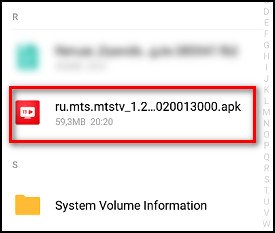
Sklepy alternatywne
Drugim sposobem jest skorzystanie ze sklepów alternatywnych. Istnieje wiele sklepów oferujących bezpłatne i płatne aplikacje na Androida bez ograniczeń. Niektóre z tych sklepów współpracują z Google Play i oferują szerszy wybór aplikacji. Jednym z takich sklepów jest Amazon, który udostępnia zarówno darmowe aplikacje, jak i płatne na Androida. Sklep oferuje ponad 900 000 aplikacji i gier dla użytkowników Androida, Windows Phone i BlackBerry.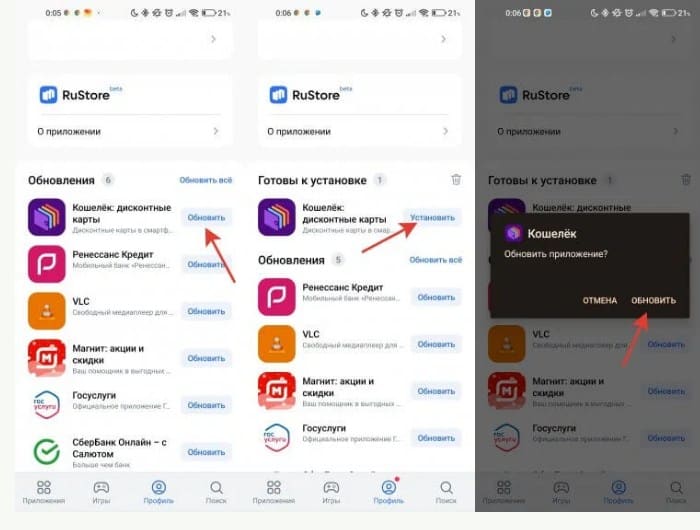
Przenieś aplikacje z innego urządzenia
Trzecim sposobem jest użycie USB lub Bluetooth do przeniesienia aplikacji z jednego smartfona na drugi. Aby zakończyć ten proces, musisz znaleźć plik APK i przenieść go na inne urządzenie. Ta metoda nie jest zbyt wygodna, ale pozwala uzyskać konkretną aplikację bez konieczności wyszukiwania jej na stronie.
Chmura
Jeśli Twoje urządzenie znajduje się w zasięgu Wi-Fi, możesz użyć chmury, aby zaktualizować plik APK. Aby to zrobić, musisz przejść do Google Play na komputerze, wybrać aplikację i kliknąć „Zainstaluj”. Otworzy się okno, w którym musisz określić, na którym urządzeniu chcesz zainstalować pakiet APK. 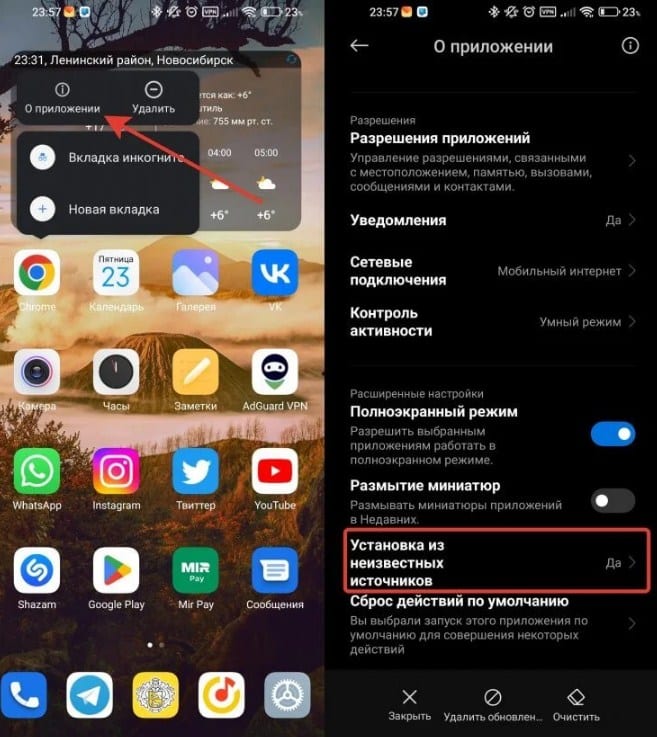 Następnie musisz podłączyć urządzenie do komputera przez port USB, aby narzędzie ADB mogło komunikować się z urządzeniem. Uruchom wiersz polecenia, określ ścieżkę do katalogu, w którym przechowywany jest plik instalacyjny APK, i wprowadź polecenie instalacji. Następnie narzędzie ADB rozpocznie instalację. APKGrabber Piątym sposobem jest użycie APKGrabber. Usługa aktualizacji aplikacji poza Google Play. APKGrabber umożliwia użytkownikom dostęp do aplikacji bez Google Play. [podpis id=”attachment_14356″ align=”centrum wyrównania”
Następnie musisz podłączyć urządzenie do komputera przez port USB, aby narzędzie ADB mogło komunikować się z urządzeniem. Uruchom wiersz polecenia, określ ścieżkę do katalogu, w którym przechowywany jest plik instalacyjny APK, i wprowadź polecenie instalacji. Następnie narzędzie ADB rozpocznie instalację. APKGrabber Piątym sposobem jest użycie APKGrabber. Usługa aktualizacji aplikacji poza Google Play. APKGrabber umożliwia użytkownikom dostęp do aplikacji bez Google Play. [podpis id=”attachment_14356″ align=”centrum wyrównania”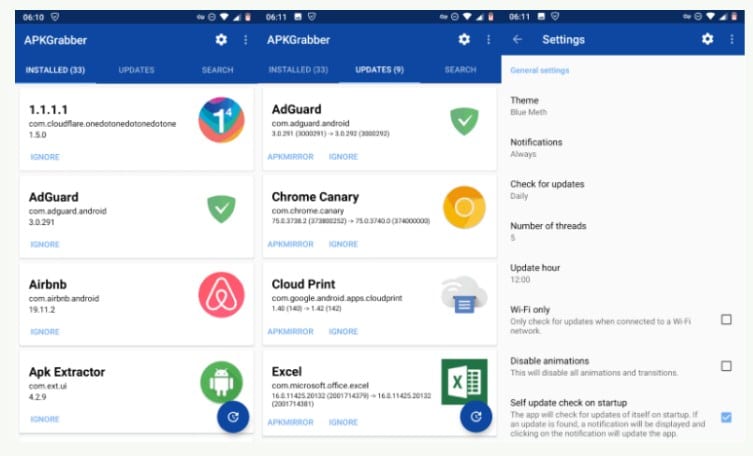 Możesz aktualizować aplikacje APK za pomocą APKGrabber[/caption] Możesz pobierać pliki APK i aktualizować je bez konieczności instalowania Google Play. APKGrabber oferuje ponad 100 000 aplikacji na Androida. Jak zaktualizować grę na Androidzie: https://youtube.com/shorts/cYkA7Uq3txo?feature=share Podsumowując, zauważamy, że aktualizacja aplikacji na Androida jest procedurą konieczną. Pomoże to poprawić stabilność, naprawić błędy i dodać nowe funkcje.
Możesz aktualizować aplikacje APK za pomocą APKGrabber[/caption] Możesz pobierać pliki APK i aktualizować je bez konieczności instalowania Google Play. APKGrabber oferuje ponad 100 000 aplikacji na Androida. Jak zaktualizować grę na Androidzie: https://youtube.com/shorts/cYkA7Uq3txo?feature=share Podsumowując, zauważamy, że aktualizacja aplikacji na Androida jest procedurą konieczną. Pomoże to poprawić stabilność, naprawić błędy i dodać nowe funkcje.